PDF là một định dạng tệp được sử dụng thường xuyên như các tài liệu Word hiện nay. Nhu cầu về tệp PDF của chúng tôi không còn giới hạn chỉ chuyển đổi. Ngoài chuyển đổi cơ bản, chúng tôi cũng muốn nén, tách, hợp nhất, bảo vệ tệp PDF hoặc xóa mật khẩu khỏi tệp PDF. Tại sao bạn cần mở khóa các tập tin PDF? Có một số tình huống bạn có thể gặp:
1. Ban đầu, bạn có thể mã hóa các tệp PDF để bảo mật, nhưng bây giờ không cần mã hóa nữa. Để thuận tiện cho việc đọc và chia sẻ với người khác, bạn cần thay đổi tệp PDF được mã hóa thành tệp PDF không được mã hóa.
2. Bạn nhận được một tệp PDF được mã hóa nhưng bạn không có mật khẩu để mở hoặc bạn quên mật khẩu và chỉ muốn giải mã nó để đọc và chỉnh sửa, vì vậy bạn cần xóa mật khẩu khỏi tệp PDF.
Trong cả hai trường hợp, chắc chắn bạn sẽ cần các công cụ để giúp bạn xóa mật khẩu khỏi PDF. Dưới đây chúng tôi sẽ giới thiệu một số công cụ chi tiết có thể mở khóa PDF một cách hiệu quả và nhanh chóng, trong số đó cũng có các phương pháp để xóa mật khẩu mà không cần bộ chuyển đổi.
Nội dung
Phương pháp 1 - Xóa Bảo vệ Mật khẩu khỏi PDF bằng EasePDF
Phương pháp 2 - Xóa mật khẩu PDF bằng iLovePDF
Phương pháp 3 - Xóa mật khẩu khỏi PDF bằng Google Chrome
Phương pháp 4 - Xóa mật khẩu khỏi tệp PDF bằng Adobe Acrobat Pro
Phương pháp 1 - Xóa bảo vệ mật khẩu khỏi PDF bằng EasePDF miễn phí
EasePDF , một trong những phương pháp thuận tiện nhất cho tất cả các bạn để xóa mật khẩu bảo vệ khỏi các tệp PDF, cũng có thể hoạt động tốt trên mọi nền tảng và hệ điều hành và bạn chỉ cần đảm bảo các thiết bị của mình có thể kết nối với mạng. Vì nó là một công cụ trực tuyến, nghĩa là, bạn sẽ cần một trình duyệt web để làm điều này.
Để bảo mật, mọi tệp bạn tải lên để giải mã sẽ bị máy chủ xóa trong vòng 24 giờ sau khi thực hiện tác vụ, do đó bạn không cần lo lắng rằng tệp sẽ bị người khác chỉnh sửa hoặc sao chép. Vì lý do tương tự, nếu bạn muốn chia sẻ liên kết mà máy chủ tạo cho tệp đã mở khóa của mình, bạn cần lưu ý rằng liên kết chỉ có hiệu lực trong 24 giờ.
Hơn nữa, EasePDF chỉ có thể xóa thành công mật khẩu khỏi PDF nếu bạn có thể cung cấp mật khẩu chính xác.
Bước 1. Điều hướng đến EasePDF > Mở khóa PDF .
Bước 2. Hãy sẵn sàng để tải lên tệp PDF được bảo vệ của bạn. Bây giờ bạn có một số cách để tải lên tệp PDF:
1. Kéo và thả tệp PDF vào vùng tải hoặc nhấp vào Thêm các tập tin để tải lên tệp PDF của bạn.
2. Tải lên tệp PDF của bạn từ Google Drive và Dropbox. Bạn có thể lưu tệp trở lại tài khoản đám mây của mình sau khi hoàn thành nhiệm vụ.
3. Tải lên tệp PDF của bạn thông qua liên kết URL.
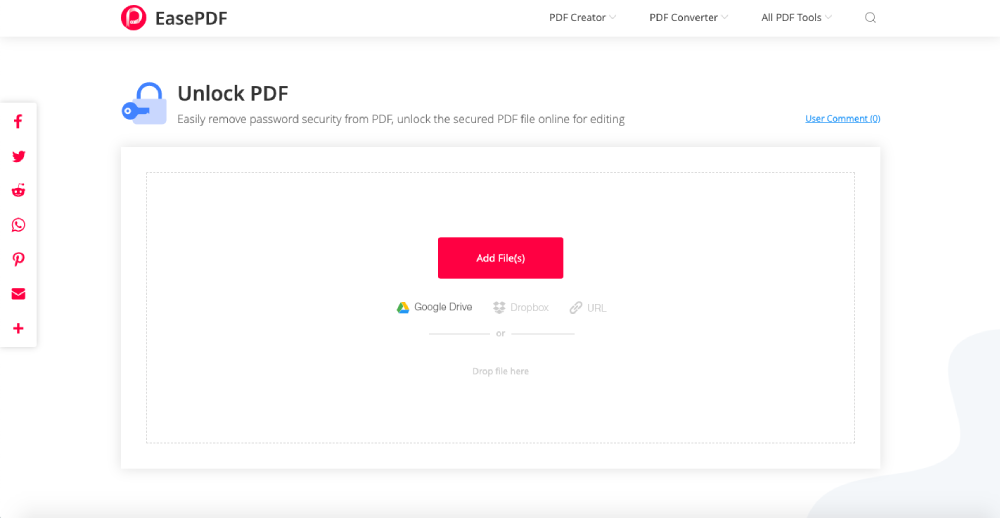
Bước 3. Bây giờ nhập mật khẩu chính xác vào bảng.
Bước 4. Sau đó, bạn sẽ thấy một thông báo rằng EasePDF cần đảm bảo rằng bạn không làm gì bất hợp pháp và đảm bảo bạn có quyền xóa mật khẩu. Vì vậy, vui lòng đọc kỹ và sau đó đánh dấu, sau đó máy chủ sẽ bắt đầu giải mã tệp PDF của bạn.

Bước 5. Bây giờ bạn có thể tải xuống tệp PDF đã mở khóa hoặc lưu nó vào tài khoản đám mây của bạn. Nếu bạn muốn chia sẻ nó với những người khác, vui lòng sao chép và dán liên kết URL (có hiệu lực trong 24 giờ).
Phương pháp 2 - Xóa mật khẩu PDF bằng iLovePDF
iLovePDF , có thể xóa hoàn toàn mật khẩu khỏi tệp PDF của bạn bất kể bạn có mật khẩu chính xác hay không. Đây là một công cụ chuyển đổi PDF trực tuyến và ngoại tuyến tất cả trong một với giao diện người dùng dễ thương. Phát hiện mật khẩu mạnh mẽ mạnh mẽ của nó có thể giúp bạn nhanh chóng và dễ dàng mở khóa tệp PDF để có thể đọc và chỉnh sửa.
Trình chuyển đổi PDF đáng yêu nhưng mạnh mẽ này là miễn phí để sử dụng. Tuy nhiên, bạn sẽ có một số hạn chế nhất định về kích thước tệp hoặc số lượng tệp mà bạn có thể truy cập trong một ngày / giờ. Hãy xem cách làm việc với iLovePDF.
Bước 1. Khởi chạy iLovePDF và nhấp vào Mở khóa PDF trên trang chủ của nó.
Bước 2. iLovePDF cũng cho phép người dùng tải lên các tệp PDF từ Google Drive và Dropbox. Hơn thế nữa, bạn có thể trực tiếp kéo và thả tệp vào vị trí bên dưới nút Chọn tệp PDF .
Bước 3. Bây giờ nhấn nút Mở khóa PDF để xóa mật khẩu khỏi tệp PDF của bạn. Bạn không cần nhập bất kỳ mật khẩu nào.

Bước 4. Cuối cùng, chỉ cần tải xuống tệp PDF được giải mã và toàn bộ tác vụ đã hoàn tất.
Phương pháp 3 - Xóa mật khẩu khỏi PDF bằng Google Chrome
Ngoài hai trình chuyển đổi PDF được đề cập ở trên, phương pháp thứ ba sẽ hướng dẫn bạn cách xóa mật khẩu của tệp PDF mà không cần trình chuyển đổi PDF. Tất cả những gì bạn cần là một Google Chrome đã được cài đặt trên máy tính để bàn của bạn.
Bước 1. Mở Google Chrome của bạn trên máy tính của bạn.
Bước 2. Kéo và thả tệp PDF bị khóa vào trình duyệt. Sau đó, bạn sẽ nhận được một cửa sổ bật ra để yêu cầu bạn nhập mật khẩu. Bây giờ chỉ cần nhập đúng mật khẩu của tập tin PDF của bạn.
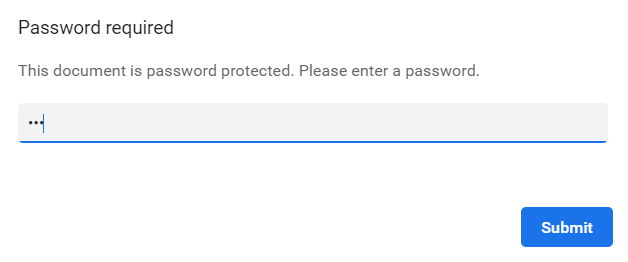
Bước 3. Bây giờ bạn cần nhấp vào biểu tượng In > Lưu dưới dạng tệp PDF để lưu tệp PDF của bạn. Hãy nhớ đừng nhấp vào biểu tượng tải xuống trực tiếp ở góc trên bên phải của trình duyệt vì những gì bạn nhận được cuối cùng là một tệp PDF được mã hóa lại.

Bước 4. Tìm một vị trí và đổi tên tệp PDF đã mở khóa của bạn.
Lưu ý : Phương pháp này phù hợp với những người có máy in kết nối với máy tính của họ. Nếu không, bạn có thể nhận được một tập tin PDF trống.
Phương pháp 4 - Xóa mật khẩu khỏi tệp PDF bằng Adobe Acrobat Pro
Cuối cùng nhưng không kém phần quan trọng, chúng ta phải kể đến Adobe Acrobat DC Pro. Đây là một chương trình PDF mạnh mẽ và dễ sử dụng. Bạn có thể thực hiện chuyển đổi tệp cơ bản, quản lý tệp PDF và tất nhiên bạn có thể xóa mật khẩu khỏi PDF. Nhưng bạn cần tải xuống và cài đặt chương trình trước khi sử dụng. Có lẽ nhược điểm duy nhất là nó là một công cụ trả phí. Tuy nhiên, bạn có thể đăng ký dùng thử miễn phí 7 ngày trước khi mua, sau đó quyết định có nên mua hay không.
Bước 1. Chạy Adobe Acrobat DC Pro.
Bước 2. Chọn Công cụ > Bảo vệ > Mã hóa > Xóa Bảo mật .
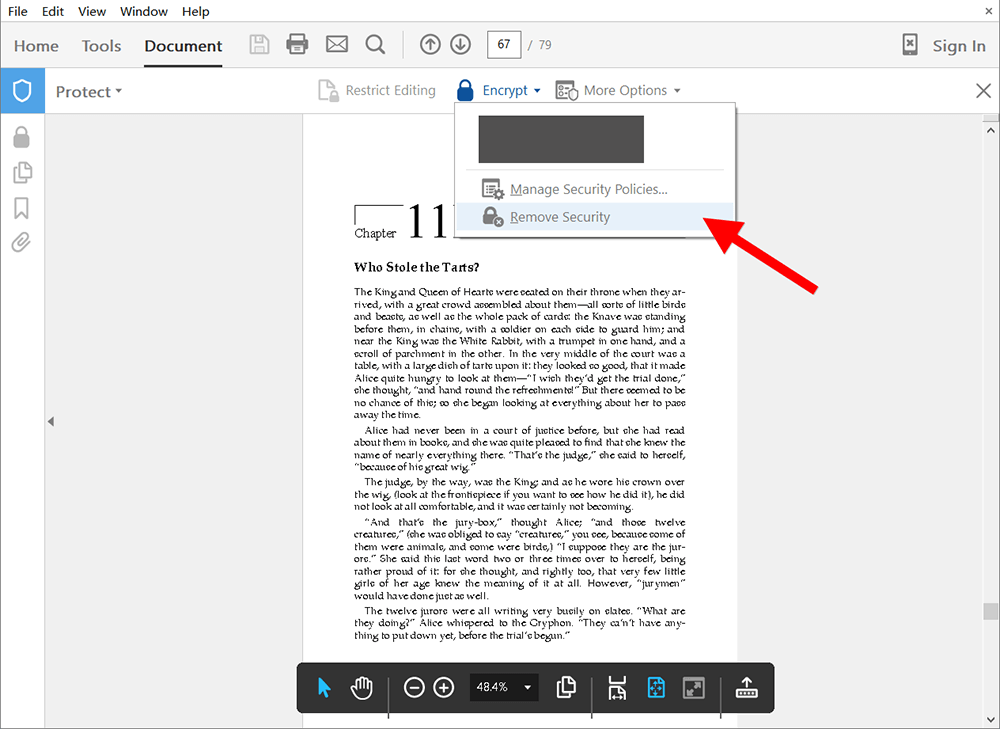
Bước 3. Bây giờ nếu tệp PDF của bạn có mật khẩu mở, chỉ cần nhấp vào OK nếu bạn nhận được thông báo bật ra. Nếu tệp PDF của bạn có mật khẩu cho phép, bạn cần nhập mật khẩu và sau đó nhấp vào OK .
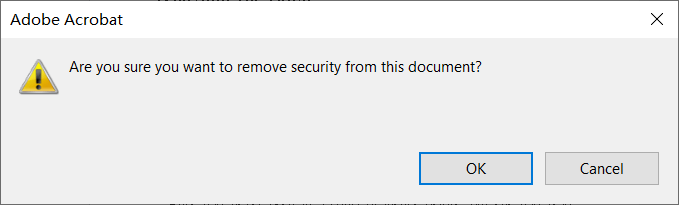
Phần kết luận
Xóa mật khẩu khỏi PDF chỉ cần vài bước đơn giản và có thể giúp bạn đọc tệp PDF thuận tiện hơn. Để thuận tiện, tốt hơn là chọn một trình chuyển đổi PDF không chỉ có thể mở khóa PDF mà còn có thể cung cấp các tính năng khác. Nếu bạn có bất kỳ ý tưởng, xin vui lòng liên hệ với chúng tôi !
Bài viết này hữu ích không? Cảm ơn phản hôi của bạn!
ĐÚNG Hoặc là KHÔNG
































Bình luận